Jak vyrobit koláž z fotografie online 4 nejlepší bezplatné služby

- 1582
- 56
- Fabián Dudek
Chtěl jsem „získat zábavu“ krásnou koláž z fotografií, ale nikdy jste nevystudovali photoshop? Je čas se dostat do podnikání. Zaregistrujte se na kurzy - a za pouhých 2-3 měsíce jste skvělý designér. Ano, je to zaplaceno, ale jak jinak. A ne levné, ale všechno je v nejlepším. Chtít právě teď a zdarma? Takže…

Pak je tento článek pro vás. Jak vytvořit koláž z fotografie online: Vaše pozornost - 4 nejlepší služby zdarma pro začátečníky a profesionály.
Obsah
- Moje koláže
- Avatan
- Fotor
- Canva
Moje koláže
Moje koláže - Možná jedna z nejjednodušších zvládnutí služeb vytváření fotografických koláží, s bohatou sadou funkcí a vybudovaným osvědčením v ruštině. I když to s největší pravděpodobností nebudete potřebovat, všechno je tak jednoduché a jasné zde.
Moje nástroje pro koláže zahrnují:
- Prázdné šablony - pole (plátna) s výraznými oblastmi pro zveřejňování fotografií.
- Foto rámečky a témata designu - Holiday, Svatba, Nový rok, narozeniny, děti, rodina atd. D.
- Více než 20 fotografických filtrů pro různé efekty na obrázcích.
- Více než 20 stylových písem, včetně Cyrillic, přidat text.
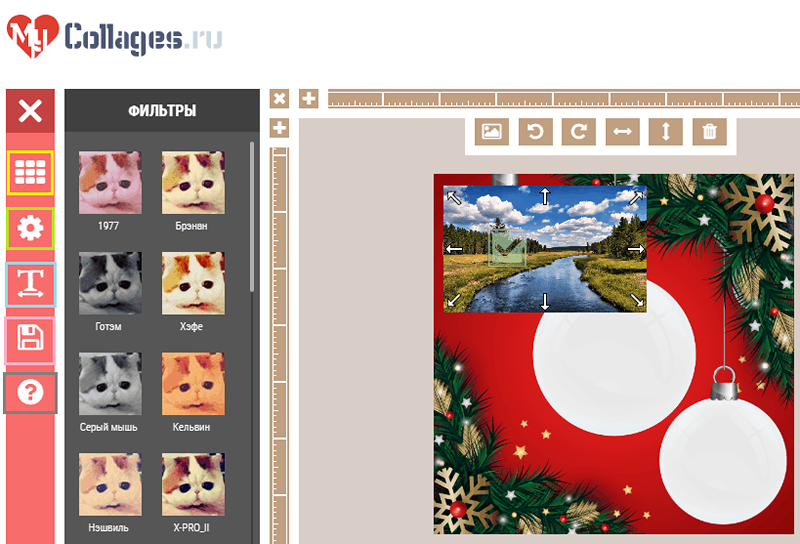
Maximální rozlišení koláže, které lze vytvořit v mých kolážích, je 2560 PX. Velikost plátna může být jakákoli: Služba zahrnuje 14 formátů šablon a existuje podpora pro uživatele. Na plátně se v závislosti na vybrané šabloně hodí od 1 do 16 fotografií.
Dokončený výsledek je uložen ve formátu JPG nebo PNG.
Jak tedy vyrobit koláž v mých kolážích:
- Otevřete stránku služby. Registrace zde není nutná.
- Klikněte na tlačítko zakroužené žlutým snímkem v prvním snímku obrazovky a vyberte šablonu - standardní, kreativní nebo ve formě fotorámečka. Nebo si vytvořit vlastní.
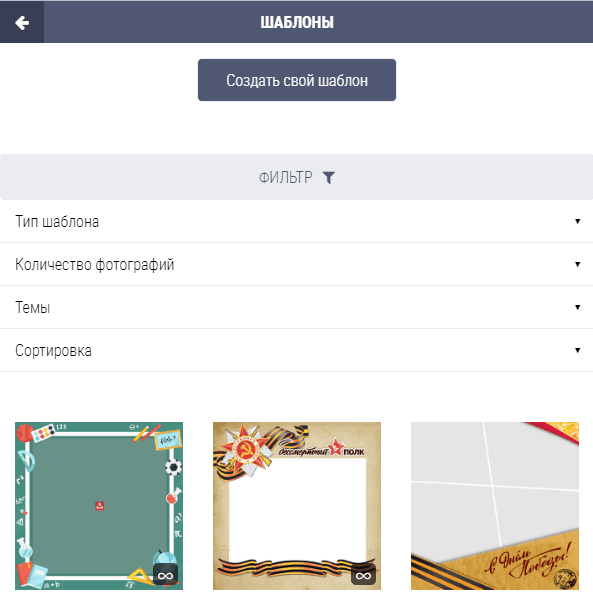
- Přejděte do nastavení (tlačítko zakrouženo Green na prvním snímku obrazovky). Vyberte velikost koláže, nastavte tloušťku a poloměr zaokrouhlení hranic a také pozadí nebo texturu pro vyplnění plátna.
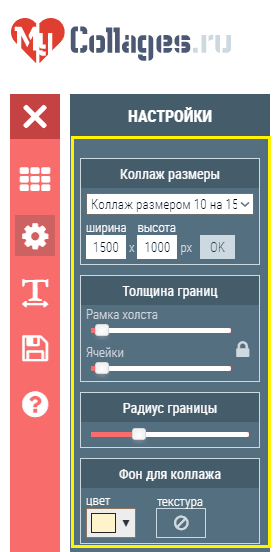
- Přejděte do pracovní oblasti a položte na to fotografie. Chcete -li stáhnout fotografii z počítače, použijte tlačítka, z nichž jedna je kroužena na obrázku pod červeným rámcem. Pokud se chcete přesunout, otočte se a protáhněte nebo smažte načtený obrázek a také na něj použijte filtr, klikněte na ikonu tužky, která je umístěna přímo na tomto obrázku. Kliknutí na tužku Otevře panel nástrojů zobrazený v horní části pracovní oblasti.
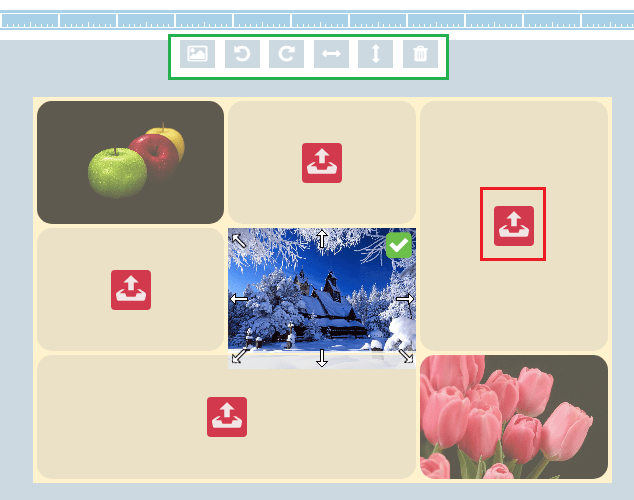
- Chcete -li doplnit koláž textovým nápisem, klikněte na tlačítko ve formě dopisu “T". Vyberte písmo, jeho velikost a barvu a poté klikněte na "Přidejte nápis„A zadejte text do rámečku, který se objeví v pracovní oblasti. Pokud výsledek není uspořádán, klikněte na tlačítko tužky poblíž nápisu a upravte nebo smažte.
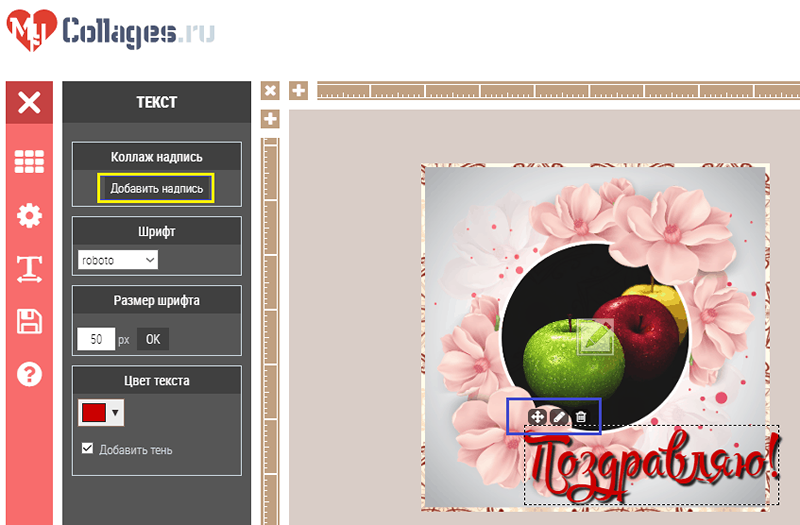
- Chcete -li uložit hotovou koláž, klikněte na tlačítko ve formě diskety (v prvním snímku obrazovky je v růžovém rámci) a vyberte formát formát. Poté stáhněte soubor na odkazu.
- Pokud potřebujete ilustrovaný certifikát o používání služby, klikněte na kruh se znaménkem otázek (nižší na panelu v šedém snímku).
Hlavními výhodami mých koláží je nedostatek omezení počtu vytvořených skladby (pro zahájení práce na novém není nutné zavřít ten starý - nový projekt se jednoduše otevře na další kartě prohlížeče), a Velká knihovna šablon a použitelnosti. A nevýhoda je možná pouze jedna - neexistuje žádné tlačítko pro zrušení akcí. Nebo je skrytý, takže nemůžete najít.
Avatan
Servis Avatan Je umístěna jako online fotografie s neomezenými možnostmi. Ano, je v tom více příležitostí než moje koláže, ale nebojte se, protože všichni jsou snadno pochopili nepřipraveného uživatele. Kromě skutečnosti, že na mých kolážích jsou k dispozici na mých kolážích.
Avatan vám umožňuje vytvářet dva typy koláží - jednoduchý a neobvyklý. Rozdíl mezi nimi spočívá v tom, že jednoduché jsou vytvářeny na základě prázdných šablon (bílé plátno se značeními pro fotografii) a neobvyklé - založené na uměleckých fotorámech.
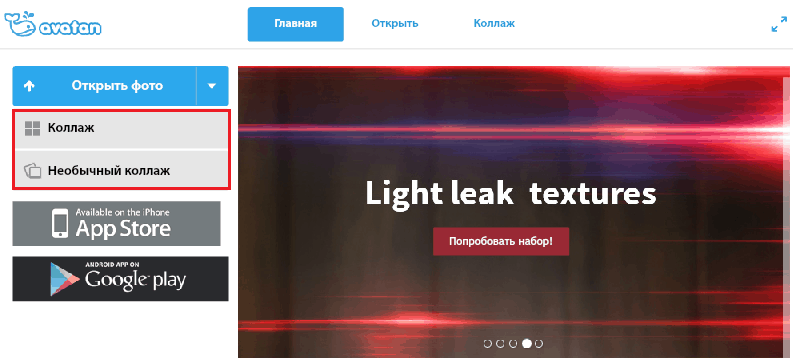
Adobe Flash Player je nezbytný ke spuštění editoru Avatan.
Zvažte postup pro vytvoření kompozice z fotografie na příkladu “Neobvyklá koláž":
- Otevřete webovou stránku služby, registrace zde také není nutná. Vyberte v hlavní nabídce "Neobvyklá koláž". Po načtení editoru klikněte na pravý panel na ikoně “Otevřete fotografii„A vyberte zdroj - počítač, Facebook nebo Vkontaktte.
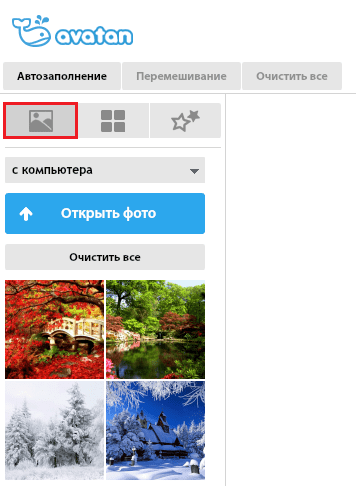
- Stiskněte prostřední tlačítko (s čtvercemi) a vyberte vhodný fotorámeček. Jsou seskupeny na témata - „brzy do školy“, „láska“, „zima“, „promoce“, atd. D. Zde je však jejich volba méně bohatá než v mých kolážích.
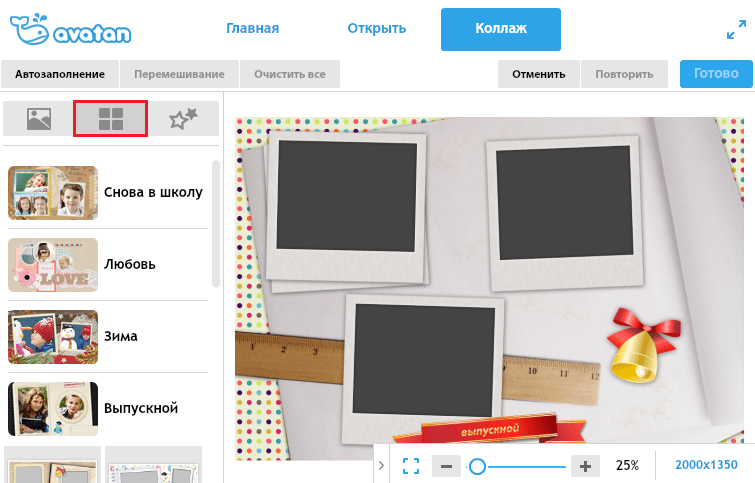
- Vraťte se do sekce s nahranými fotografiemi a přetáhněte je myší na pozadí. Nebo klikněte na “Automatizace".
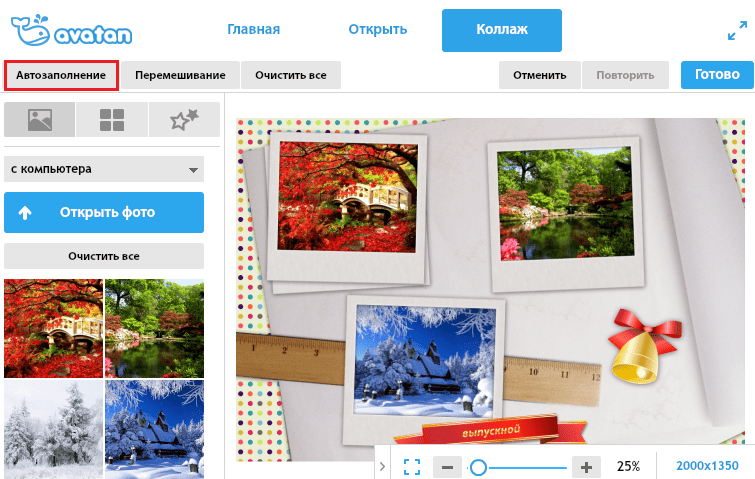
- Chcete -li změnit vlastnosti jednoho z obrázků, klikněte na třetí tlačítko - s hvězdami. K dispozici jsou funkce zvyšujícího se, snižování, otáčení a odrážení obrázku a asi 20 fotografických filtrů se schopností nakonfigurovat účinek efektu, jsou k dispozici zde.
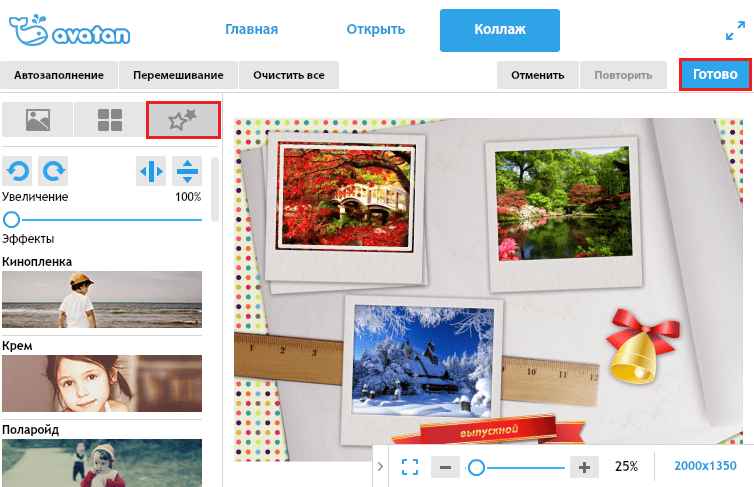
- Po dokončení umístění klikněte “Připraven". Tím se převedete do druhé části editoru, která shromažďuje nástroje pro práci s obrázkem. Kromě korekce barev, retušování, personálu atd. Str., Existují prostředky k vytvoření různých efektů, například ukládání textur, přidávání nápisů a nálepky (miniaturní obrázky na průhledné pozadí, jako jsou balónky, jako jsou na obrazovce), stejně jako fotografické filtry používané na celou koláž a mnoho dalšího.
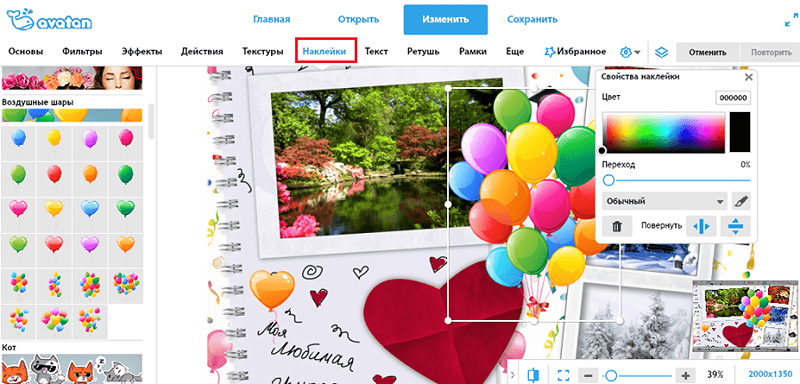
- Chcete -li zachovat výsledek, stiskněte stejné tlačítko v horním panelu, vyberte formát souboru - JPG nebo PNG, rozlišení - maximum 9000 px na jedné straně a místo načítání - do počítače, na VK nebo Facebook.
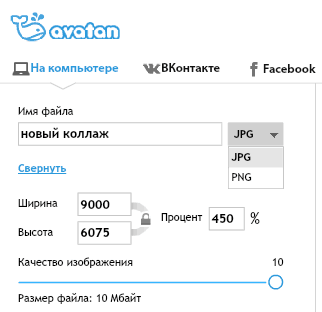
To nejlepší, co je v Avatanu, je snadnost použití v kombinaci s bohatá funkčností a nevýhoda je možná pouze jedna - závislost na Adobe Flash Player.
Fotor
Fotor - Další výkonný grafický internetový editor s funkcí vytváření koláží. Na rozdíl od těch předchozích vám umožňuje ukládat práci na vašem osobním účtu a používat je jako veřejné portfolio. Není však nutné se zaregistrovat ve službě: Neoprávněný uživatel má přístup ke stejné funkci jako autorizovaný, ale bez možnosti udržovat výsledky online.
Fotor má bezplatnou verzi - pro fanoušky a platí (od 3,33 $ za měsíc) - pro ty, kteří potřebují profesionální prostředky pro práci s grafikou a neomezeným cloudem. Verze zdarma obsahuje reklamu (3 bloky na stránce).
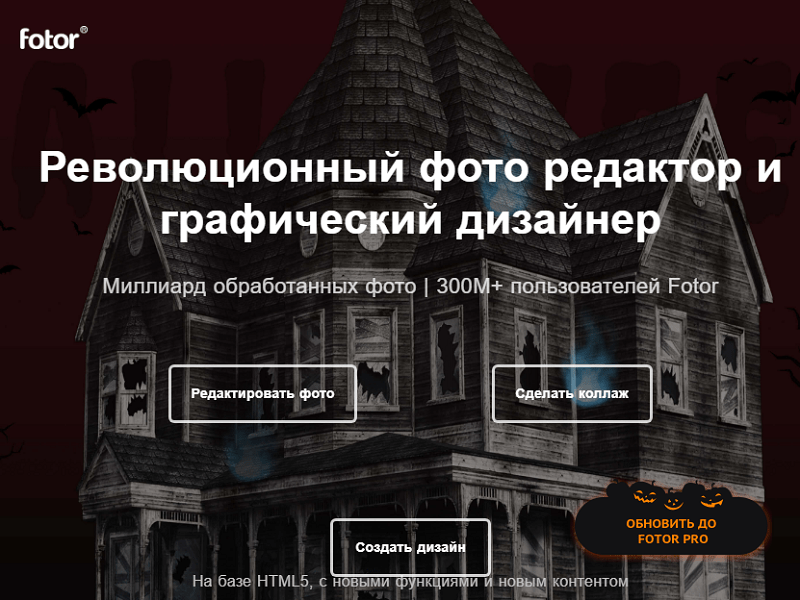
Jak vytvořit koláž ve Fotoru (možnost pro registrovaného uživatele):
- Klikněte na tlačítko “Udělat koláž"Na domovské stránce. Poté vyberte typ kompozice - "Klasická koláž"(Na základě prázdných šablon),"Umělecká koláž"(Na základě rámců fotografií návrháře),"Stylová koláž"(Zde jsou rámce neobvyklého tvaru bez obrázků na pozadí) nebo"Fotografický„(Koláž má podobu vertikálně nebo horizontálně orientovaného fotolenia).
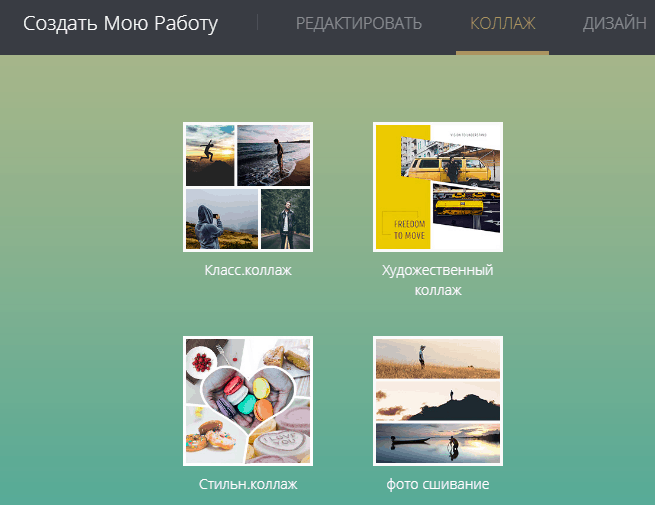
- Vyberte šablonu ze sbírky (ty, které jsou označeny ikonou diamantu, jsou k dispozici pouze placeným odběratelům), určete velikost plátna a nastavte barvu nebo obrázek náplně pozadí.
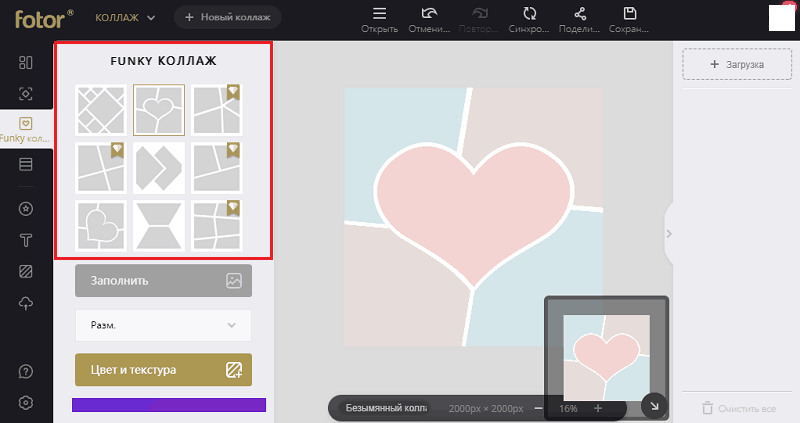
- Zmáčknout tlačítko "načítání„A nahrajte fotografie do služby, ze které vytvoříte koláž. Přetáhněte je na správná místa pracovního prostoru.
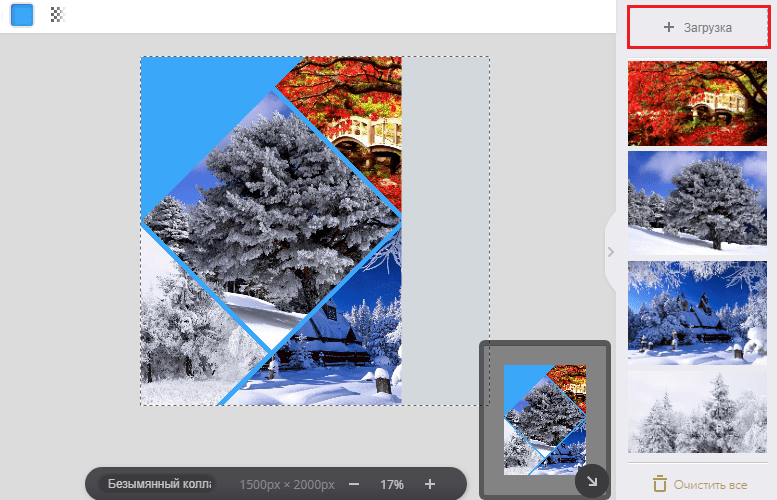
- Pokud si přejete, doplňte složení „šperky“, což jsou jednoduché grafické výkresy, jako jsou oblouky, geometrické tvary, rohy atd. Str., a text. Sbírka služeb má několik stovek písem, ale většina z nich má pouze latinský kresbu.
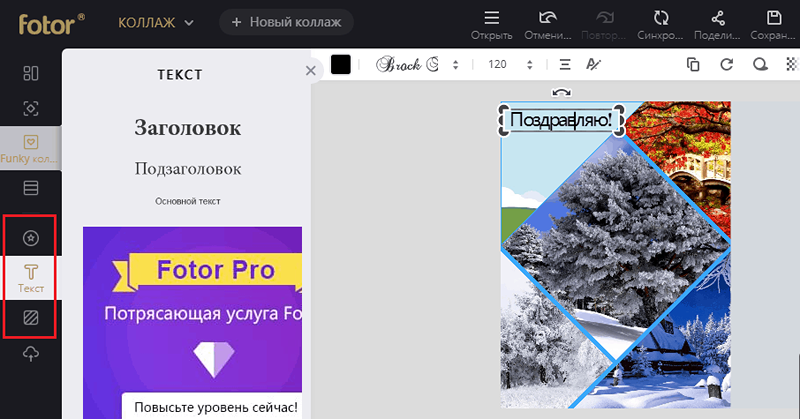
- Když je koláž připravena, stiskněte tlačítko na horním panelu “Uložit„Pro stažení na počítači (jsou podporovány formáty PNG, JPG a PDF), nebo“Podíl„Pro zveřejnění na sociálních sítích. Mezi posledně jmenované patří Facebook (Page + Messenger), Tumblr, Twitter, Pinterest a Google+. Kromě toho je práce uložena v cloudu editoru a odkaz na něj můžete sdílet prostřednictvím jakéhokoli prostředku komunikace.
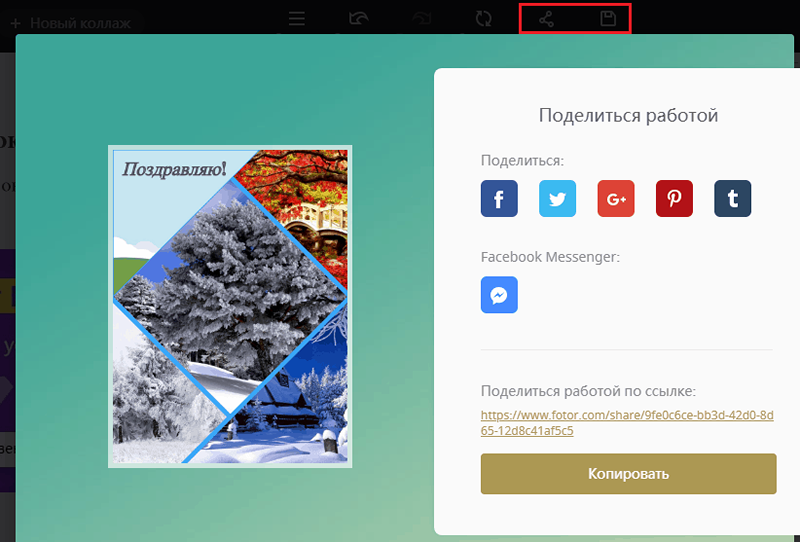
Editor FoTOR používá motor založený na technologii HTML5, který je výrazně lepší ve výkonu blesku. Ve srovnání s Avatanem, na slabých počítačích, tato služba funguje rychleji a stabilnější, ale vyžaduje aktualizaci prohlížeče na podpůrnou verzi HTML5.
Dalšími výhodami Fotora jsou schopnost pracovat s vrstvami a průhledností, která rozšiřuje prostor pro kreativitu. Neexistují však žádné postavené -ve filtrech fotografií a nástroje pro opravu obrázků. Přesněji jsou, ale jsou oddělené od prostředků vytváření koláží. Pokud jsou počáteční obrázky nedokonalé, uživatel je bude muset nejprve upravit a teprve poté je shromažďovat ve složení, což zdaleka není vždy pohodlné. Kromě toho ve volné verzi je poměrně omezená sada šablon.
Canva
Univerzální online aplikace pro grafický design Canva, Stejně jako Fotor, má bezplatnou a komerční verzi (od 9,95 $ měsíčně). Rozdíly mezi nimi jsou přibližně jako všude - více funkcí, více šablon, exkluzivní fotobank a možnost týmové práce na projektech je pro placené předplatitele k dispozici. Všechny placené funkce jsou však k dispozici pro testování zdarma po dobu 30 dnů a během této doby můžete mít čas na hodně.
Kromě toho mohou nekomerční organizace (jednotlivou aplikací) používat placené funkce a služba poskytuje preferenční podmínky předplatného pro vzdělávací instituce.
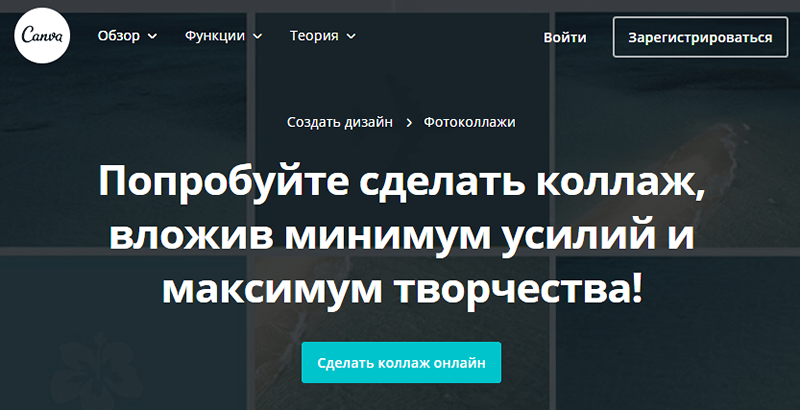
K dispozici je bezplatný uživatel služby Canva:
- 1 GB místa v cloudovém úložišti.
- Více než 8 000 šablon designu.
- Přístup k vytvořené -v fotografické bance, kde náklady na jednu fotografii začínají na $ 1.
- 2 složky pro ukládání nahraných nebo zakoupených fotografií.
Na rozdíl od konkurentů je pro spolupráci s editorem CANVA zapotřebí registrace nebo oprávnění na základě účtu sociálních sítí.
Postup pro vytvoření koláže:
- Po zadání účtu klikněte na tlačítko “Vytvořte design"A vyberte možnost z dlouhého seznamu"koláž fotek".
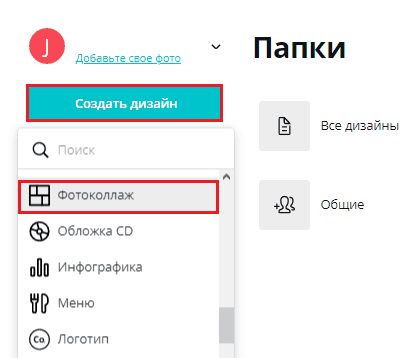
- Vyberte vhodnou šablonu. Je zde mnohem více než konkurenti. Navíc mnoho z nich chodí s připravenými filtry.
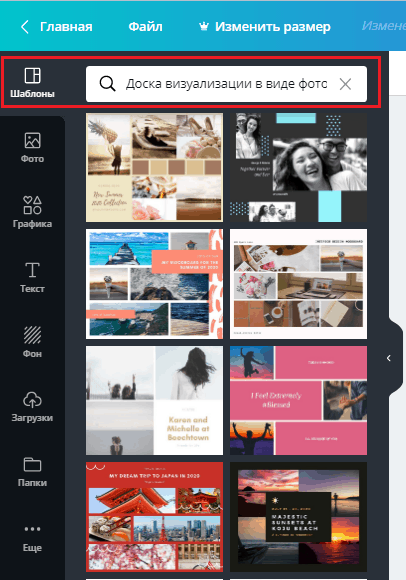
- Vyberte obrázky, které vytvoří koláž z banky fotografií nebo stahujte z počítače. První jsou k dispozici v části “Fotografie", druhý - in"načítání". Přetáhněte fotografie na plátně a uspořádejte způsob, jakým je chcete vidět. V případě potřeby použijte filtry a další nástroje pro opravu obrázků - tlačítka volání jsou nad pracovní oblastí.
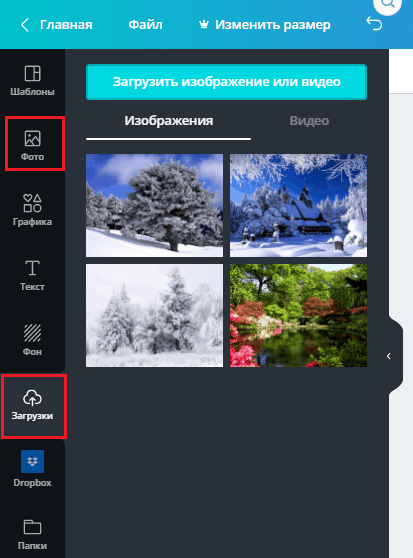
- Pokud chcete složení navrhnout grafickými prvky, otevřete část “Grafika„A přetáhněte vybrané obrázky do koláže. Mohou být měřítko.
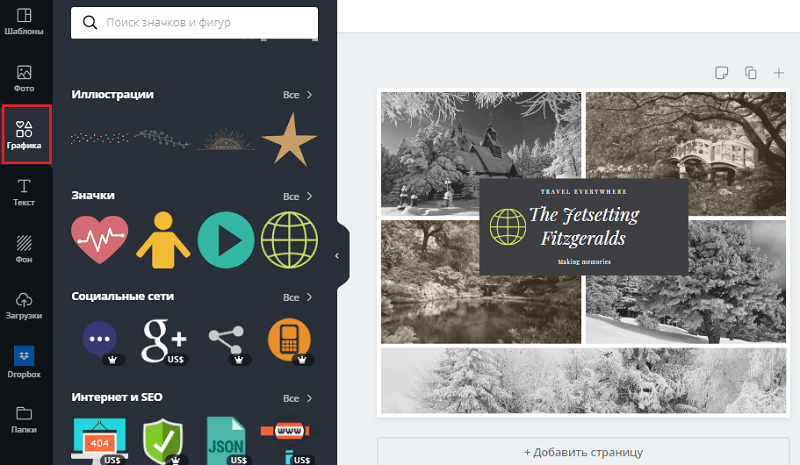
- Chcete -li přidat nápis, klikněte na kartu “Text", Klikněte na textový vzor v pracovní oblasti a vytočte požadovanou frázi. Volba písem je velmi bohatá a mezi nimi existuje mnoho cyrillic. Kromě toho existují textové šablony se sbírkami dobře -brzrových písem, které ani konkurenti nemají blízko. Musíte vytáhnout možnost, kterou jste přitahovali, a upravit nápis.
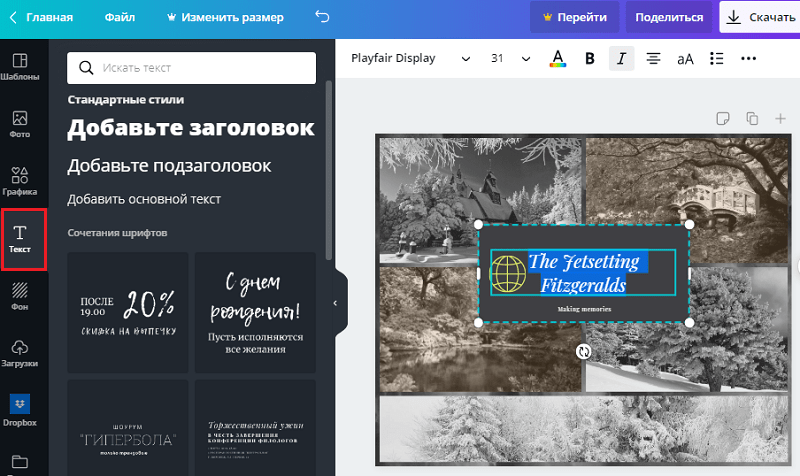
- Vytvořená fotografická koláž je automaticky zachována v uživatelském profilu. Chcete -li jej stáhnout do počítače, cloudový disk třetího partu, umístěte na sociální sítě, pošlete jej poštou nebo získejte odkaz, klikněte na tlačítko “Stažení„V horní nabídce a vyberte požadovanou akci. Při stahování grafických souborů jsou k dispozici formáty PNG, JPG a PDF - standardní nebo vylepšené pro tisk.
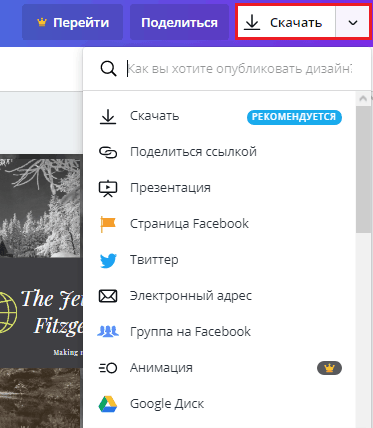
Hlavní výhodou služby Canva je to, že je možné, že lidé daleko od umělecké kreativity vytvářejí koláže docela profesionální kvality a rychle a bez námahy. Ano, a odborníci, kteří zde pracují komerční, díky obrovské fotobank a databázi šablon, výrazně ušetří čas.
Ne bez nedostatků - bezplatná verze Canva neumožňuje uživateli určit velikost konečného obrázku. I když pro tisk a umístění na webových stránkách stačí a to, co se ve výchozím nastavení vytvoří.
Úspěch v tvůrčí práci!

